 常見問題
常見問題





如何創建課程?
1、登錄學者網后,通過“學術圈”–>?“我的課程”,進入課程空間
2、點擊右上角“CREATE”圖標,并根據相關提示及要求進行填寫課程信息,最后單擊“創建/Build”按鈕即可創建新課程。如下圖所示:
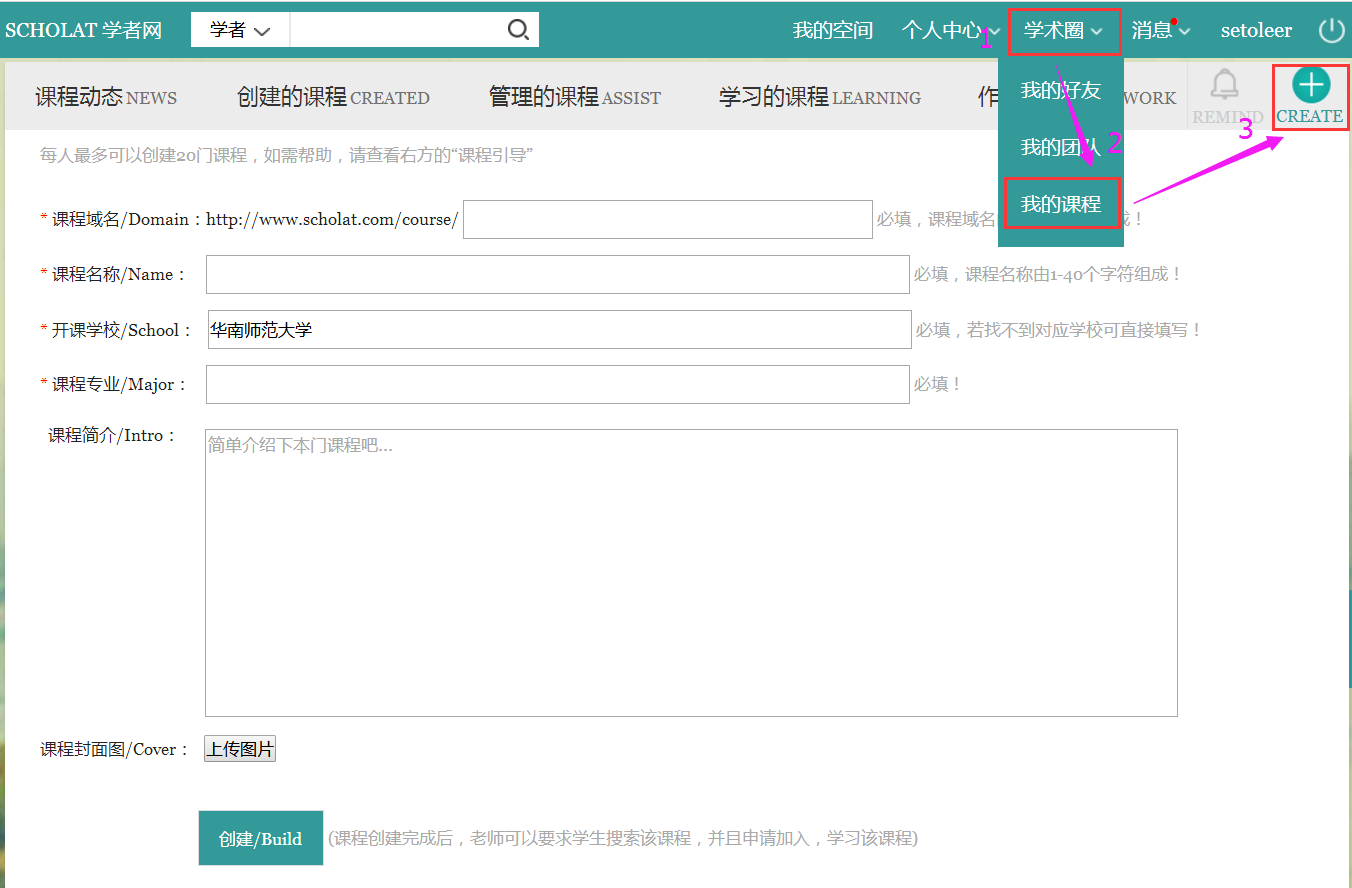
如何加入課程?
一般加入課程的步驟如下圖所示:
1、首先進入想要加入課程的首頁,單擊“申請加入/Apply”按鈕,便彈出身份驗證信息窗口;
2、在彈出窗口中按要求填寫學號、班級等相關信息;
3、填寫完畢,單擊“發送”按鈕,發送成功后等待教師的處理。教師同意后才成功加入課程。

注:教師設置的加入課程的權限不同,加入課程的方式不同,還有另外兩種加入課程方式:
(1)對于密碼驗證時,正確輸入課程密碼后發送便能成功加入課程,無需教師的同意。
(2)無需驗證時,直接點擊“申請加入/Apply”按鈕,即成功加入課程。
如何查找課程?
查找課程的步驟如下,如下圖所示:
方法一:登錄學者網,通過教師分享的課程獨立域名在瀏覽器輸入www.sdshimeng.com/course/課程獨立域名;進入課程主頁,點擊申請加入
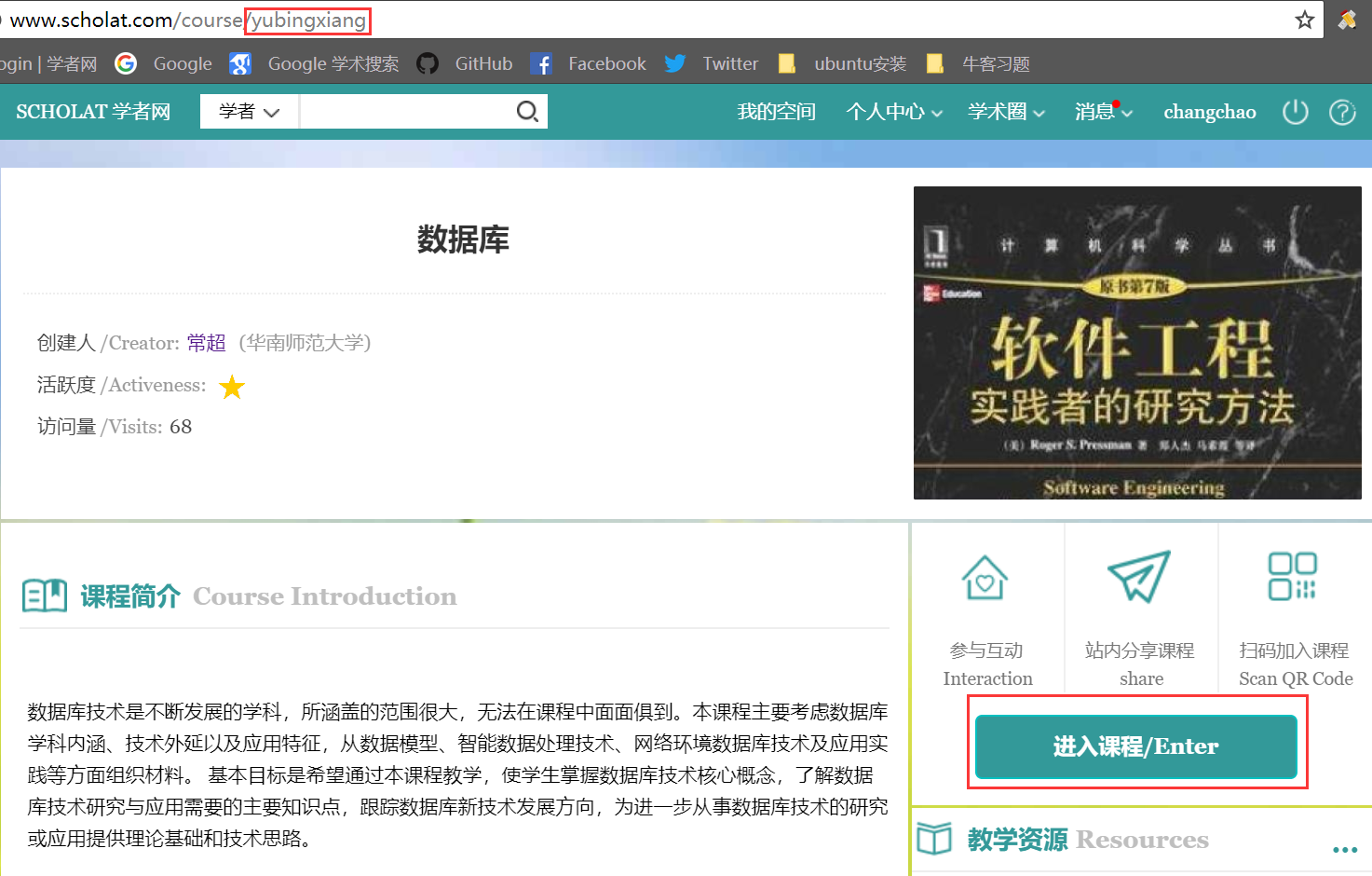
圖 1
方法二:通過搜索課程名稱查找課程,進入課程主頁。
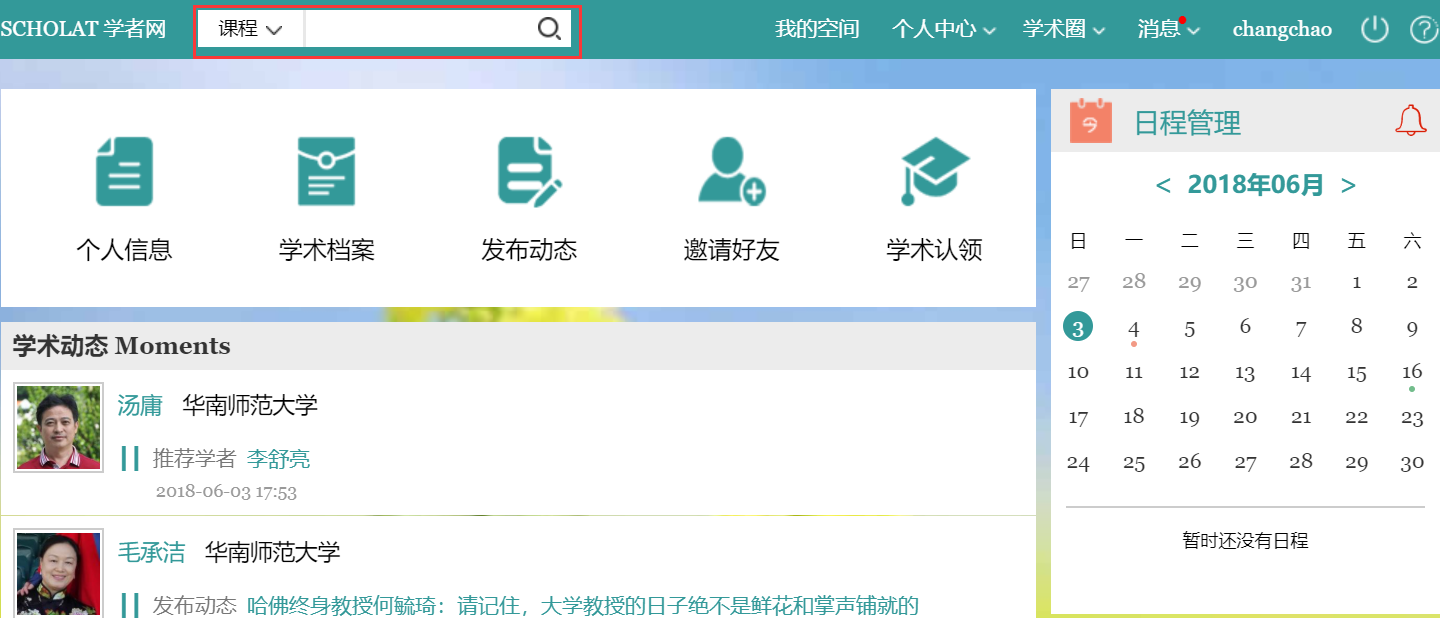
圖 2
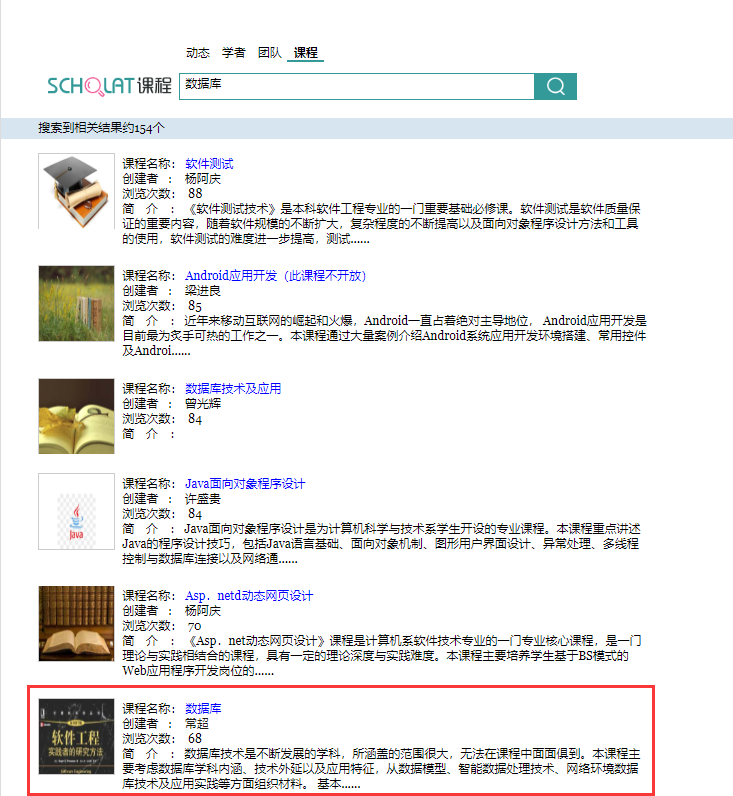
圖 3
如何設置課程加入權限?
設置課程加入權限的步驟如下,如下圖所示:
1、登錄學者網,進入該課程的教師后臺;
2、教師通過“后臺管理”—>“課程管理”—>“權限設置“,進入權限設置界面;
3、找到第三條課程加入權限進行設置
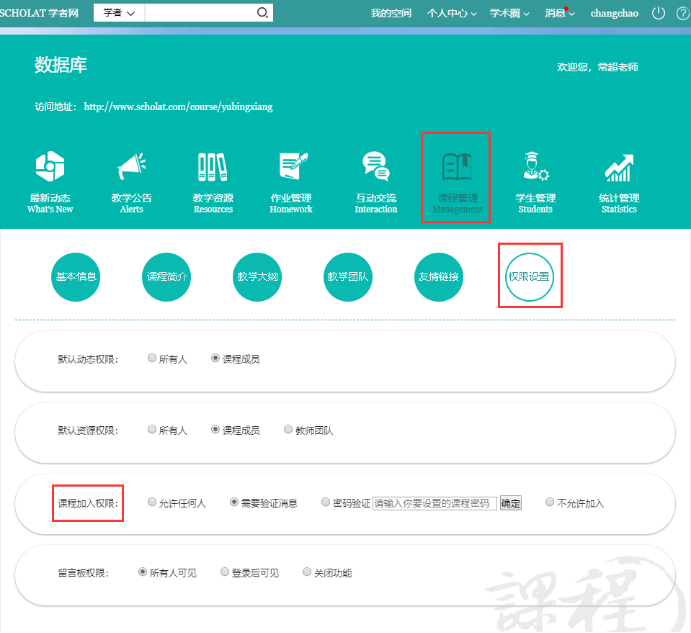
如何提交課程作業?
提交作業有兩種方式:
第一種:以課程作業為入口。如下圖1所示,具體步驟為:
1、登錄學者網,進入本課程的后臺
2、通過“課程作業”->“未交作業”,顯示未交作業列表
3、在相應的作業中,單擊“提交”按鈕,彈出添加作業窗口,提交要上交的文件即可。

圖 1
第二種:以作業動態為入口,如下圖2和3所示,具體步驟為:
1、登錄學者網,通過“學術圈”—>“我的課程”—>“作業動態”,進入作業動態頁;
2、在相應的作業中,單擊“前往提交作業”按鈕,進入作業查閱頁;
3、在相應的作業中,單擊“提交”按鈕,彈出上傳作業的窗口,上傳要提交的作業即可。
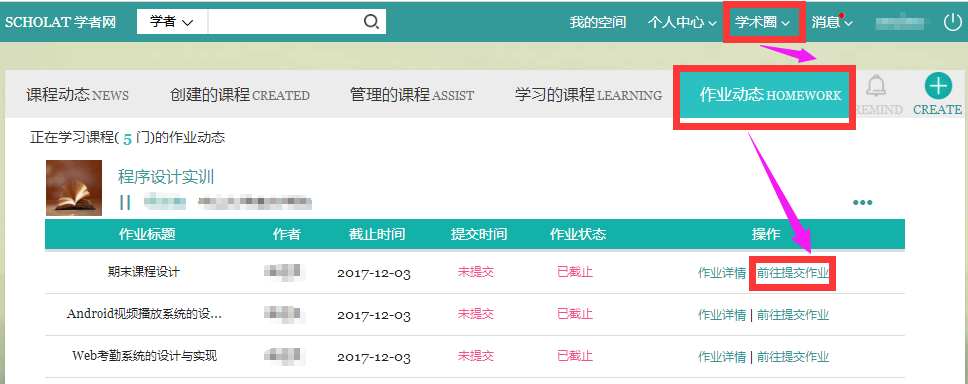
圖 2
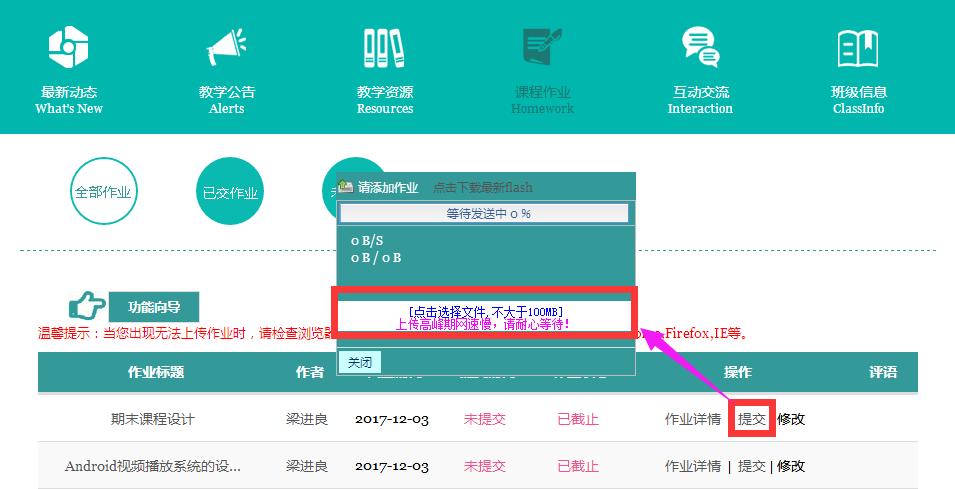
圖 3
如何布置作業?
教師布置作業如下圖所示,具體步驟如下:
1、登錄學者網,進入本課程后臺;
2、在導航中單擊“作業管理”,進入作業管理頁;
3、單擊右邊“添加”按鈕,進入布置作業頁;
4、分別輸入作業標題、內容,設置作業截至日期、是否允許學生延遲提交、選擇布置作業的班級等
5、最后點擊“保存”即可成功發布作業。
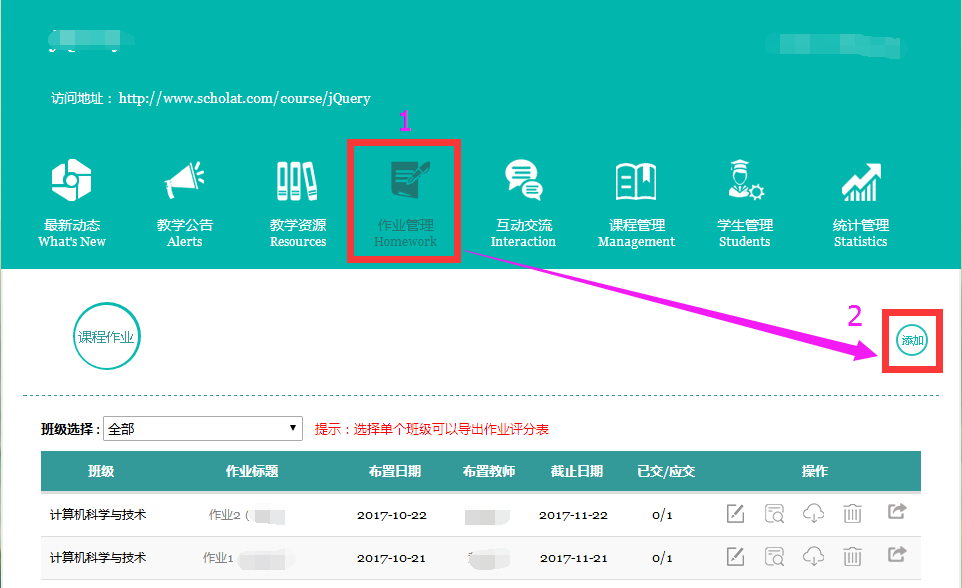
圖 1
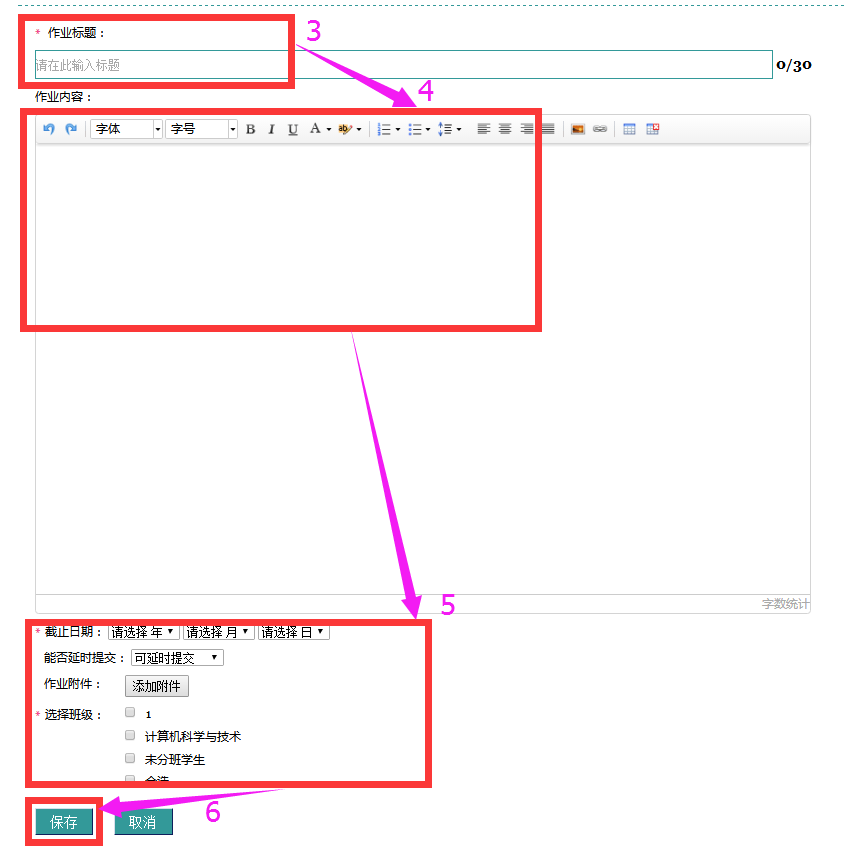
圖 2
如何發布教學公告?
教師發布教學公告如下圖所示,具體步驟如下:
1、登錄學者網,進入該課程的后臺;
2、在導航中單擊“教學公告”,進入教學公告列表頁;
3、單擊右邊“添加”按鈕,進入編輯教學動態區域;
4、在編輯區域內中,輸入動態標題、動態內容后,單擊“保存”按鈕即可成功發布教學公告。Tips:這里還可以設置訪問權限哦!

圖 1
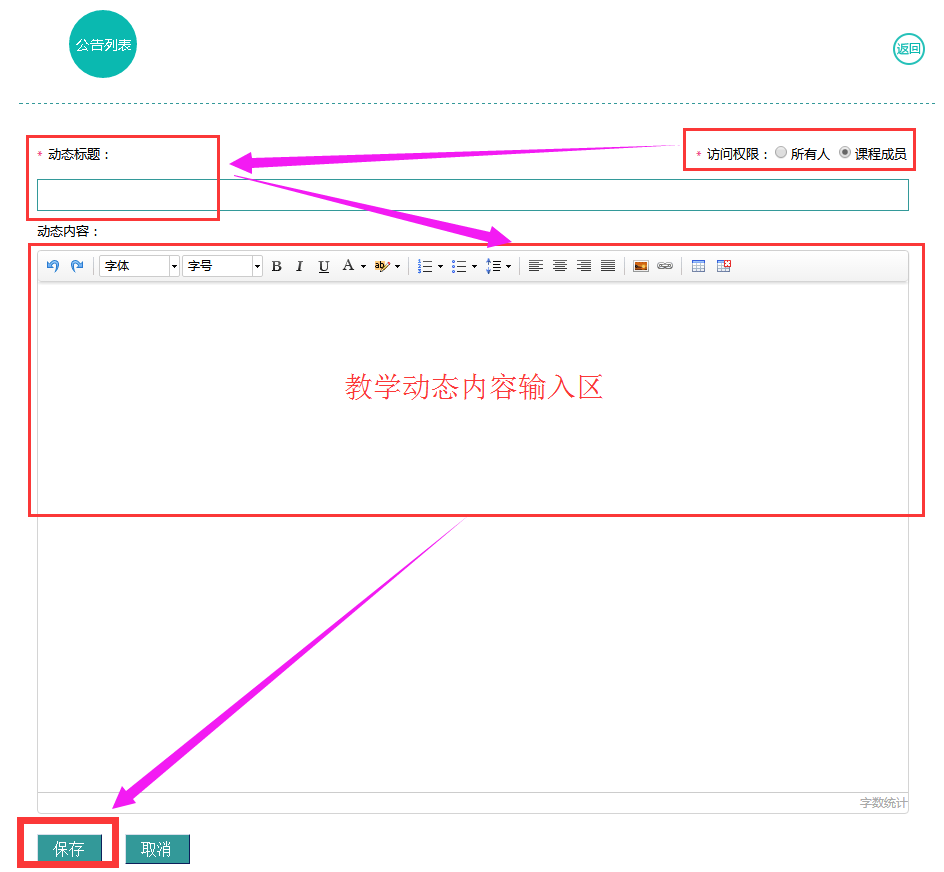
圖 2
如何添加課程教師?
添加課程教師的步驟如下,如下圖所示:
1、登錄學者網,進入該課程的教師后臺;
2、通過“課程管理”—>“教學團隊”,進入添加課程教師的界面
3、在添加教師輸入框中,輸入要邀請的教師名字進行搜索
4、在搜索結果中,邀請要添加的課程教師,等待被邀請教師的同意即可。
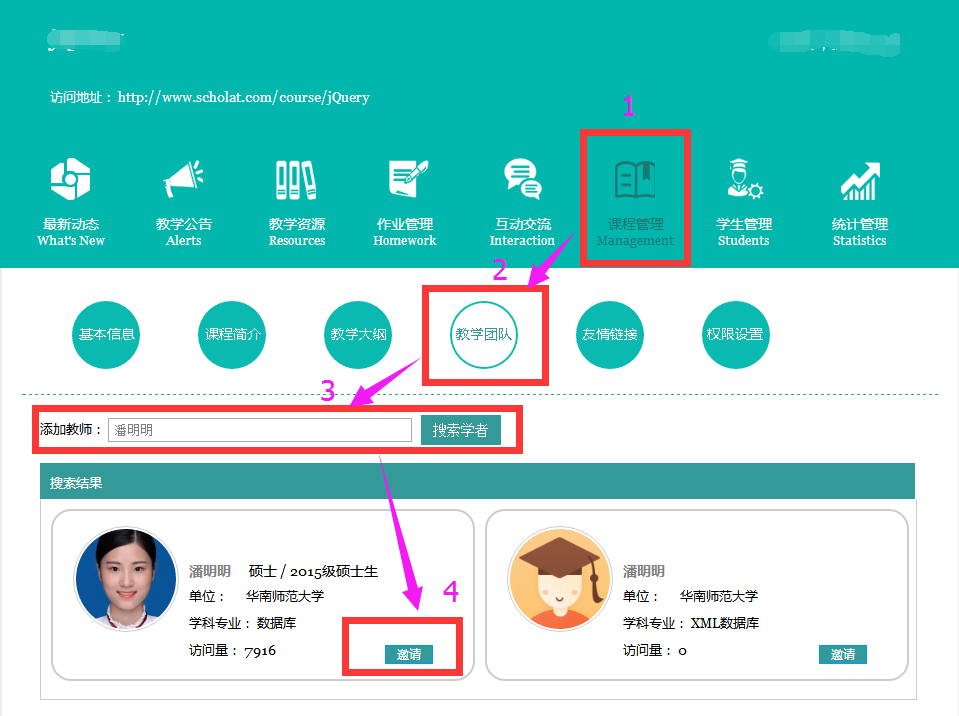
如何添加互動交流提問?
添加互動交流提問的步驟如下,如下圖所示:
1、登錄學者網,進入該課程的教師/學生后臺;
2、教師通過“后臺管理”—>“互動交流”,進入互動交流界面
學生通過“進入課程”—>“互動交流”,進入互動交流界面
3、點擊添加進入添加提問界面
教師:

圖 1
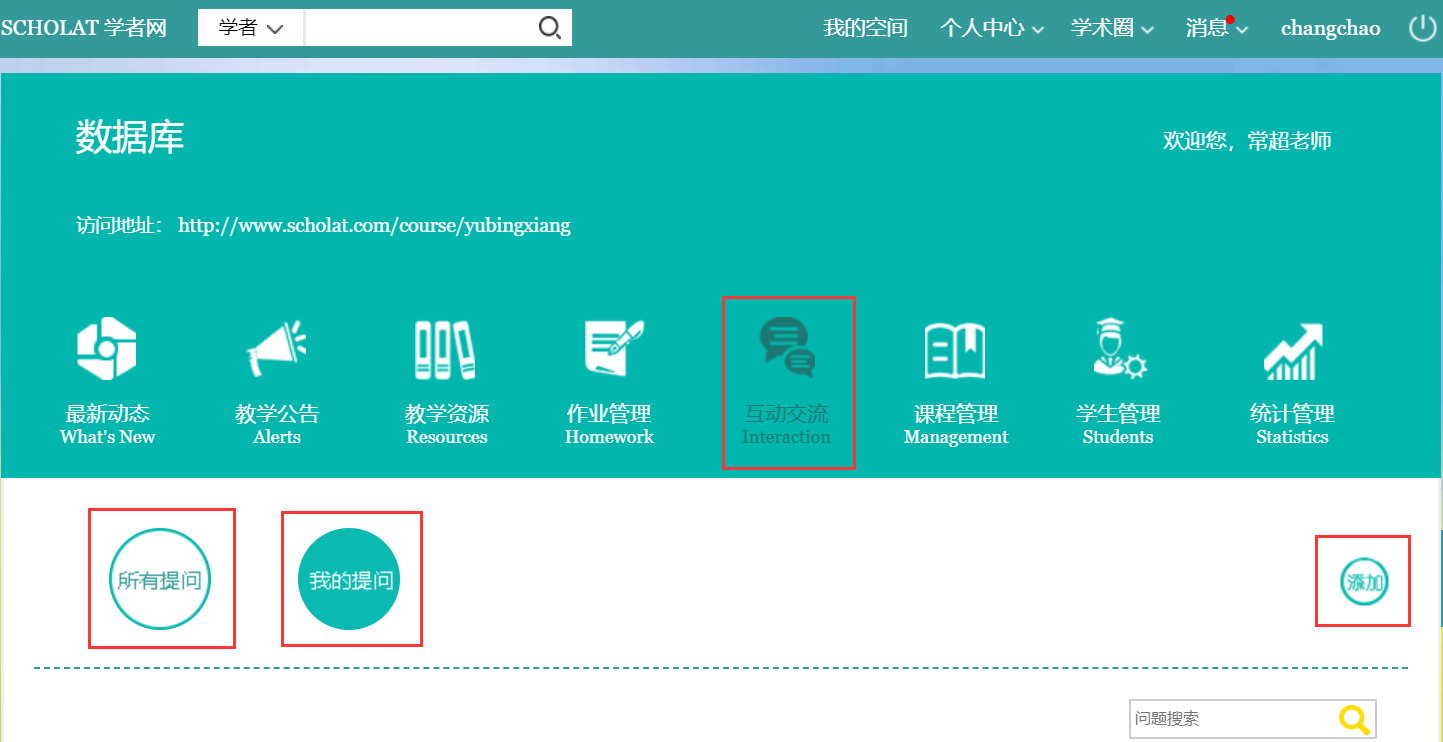
圖 2

圖 3
學生:

圖 4
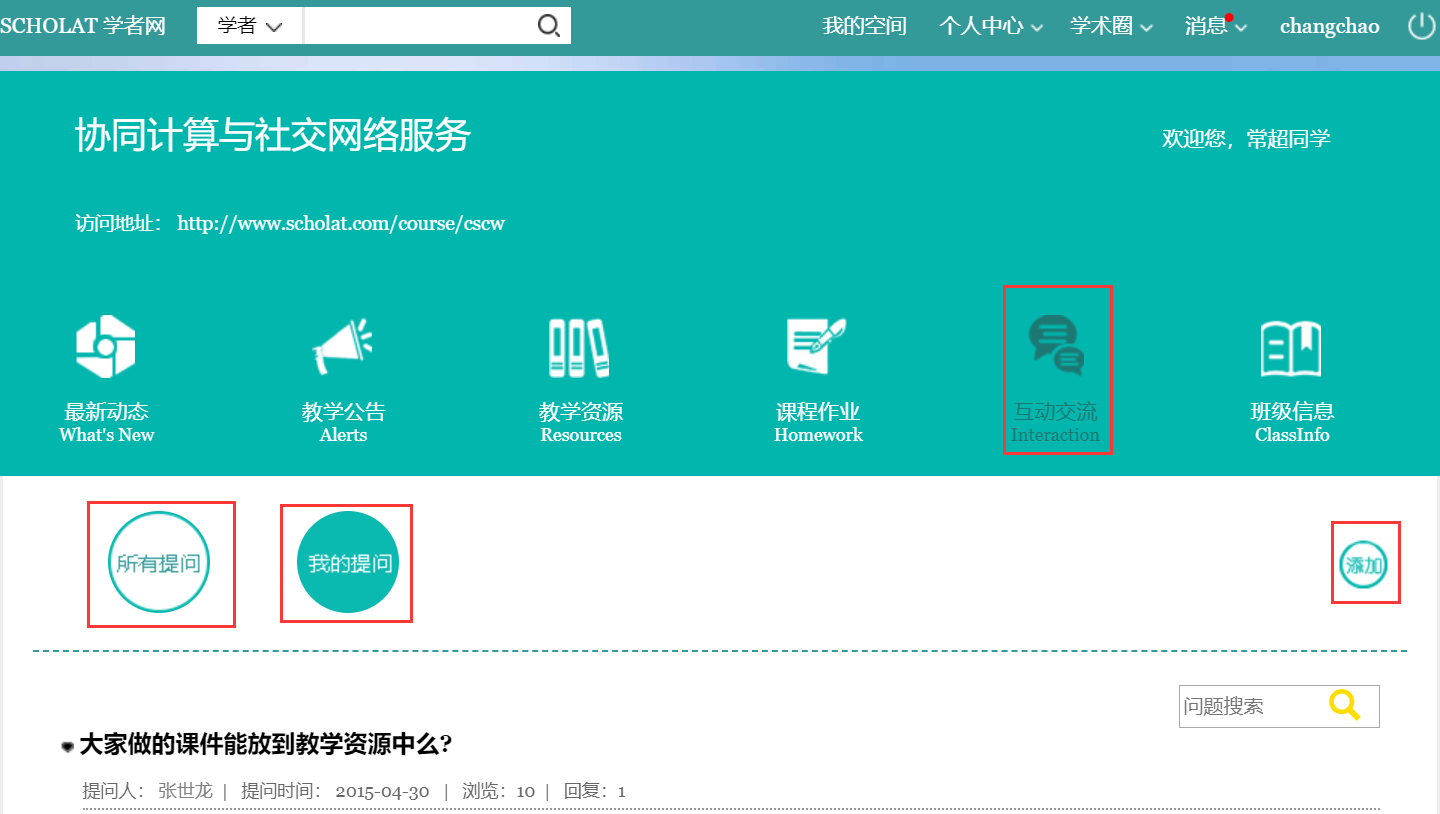
圖 5
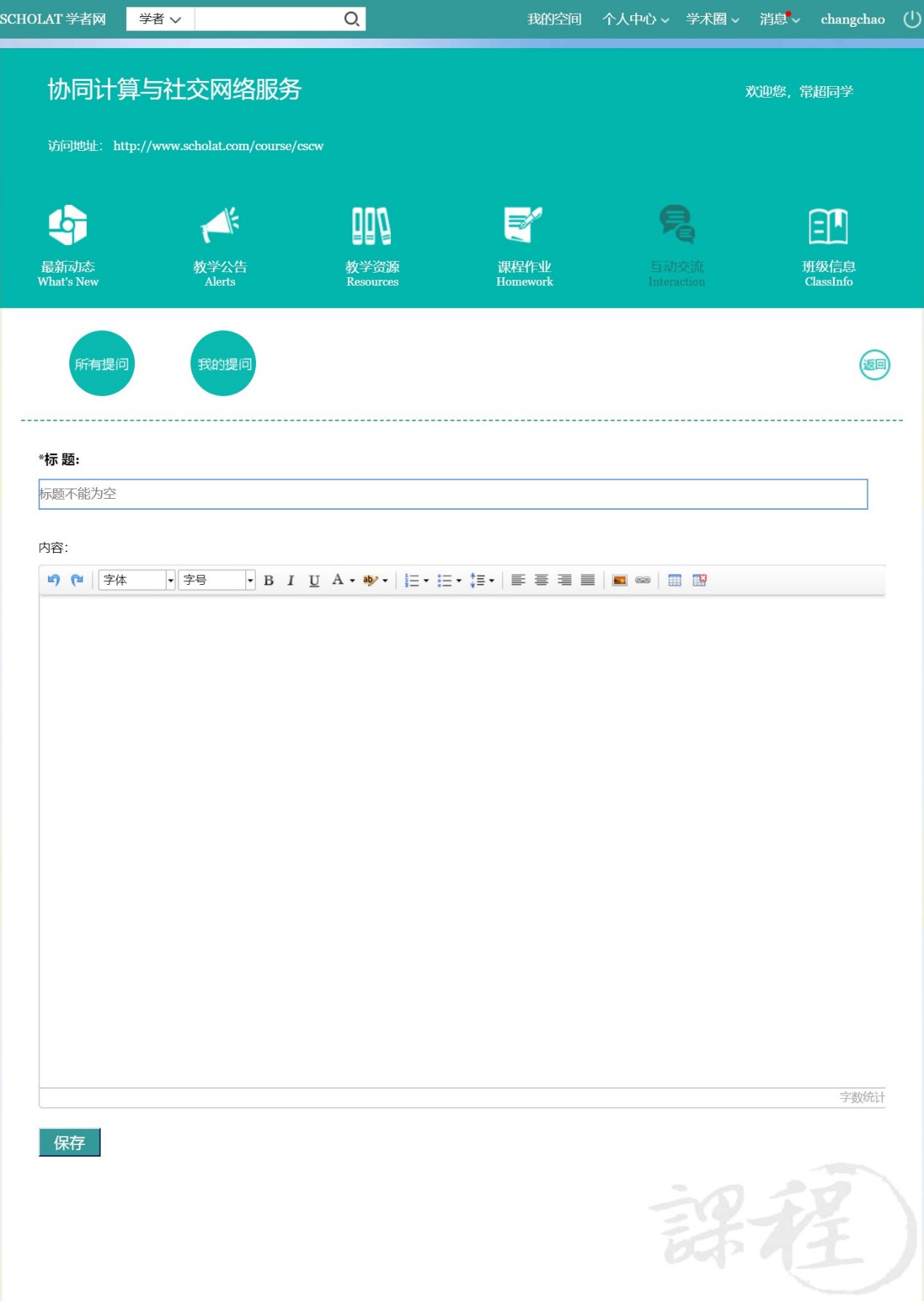
圖 6
如何參與互動交流?
添加互動交流提問的步驟如下,如下圖所示:
1、登錄學者網,進入該課程的教師/學生后臺;
2、教師通過“后臺管理”—>“互動交流”,進入互動交流界面
學生通過“進入課程”—>“互動交流”,進入互動交流界面
3、點擊下面的互動留言進入回復界面,編輯回復并確認完成互動交流
教師:
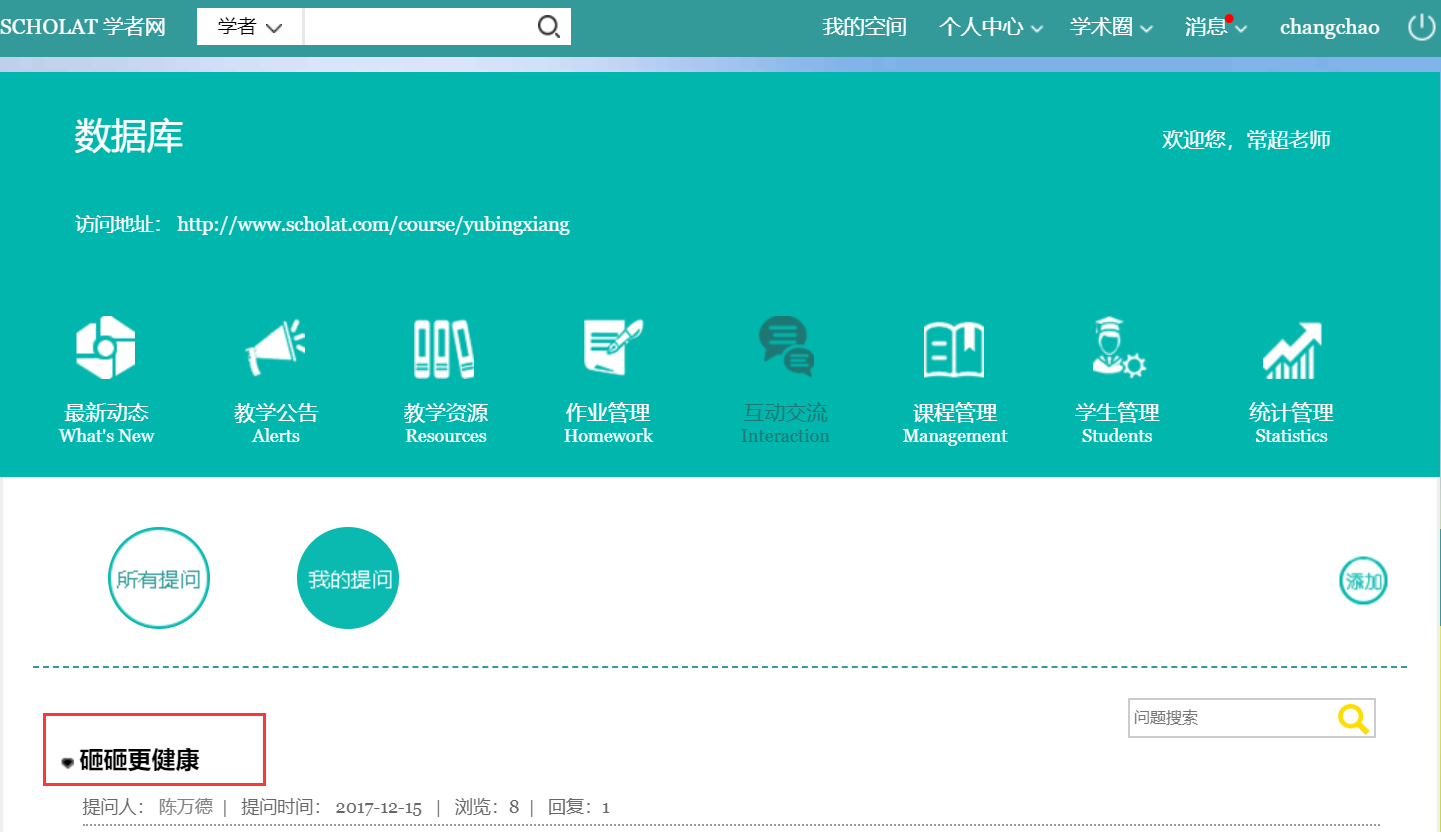
圖 1

圖 2
學生:
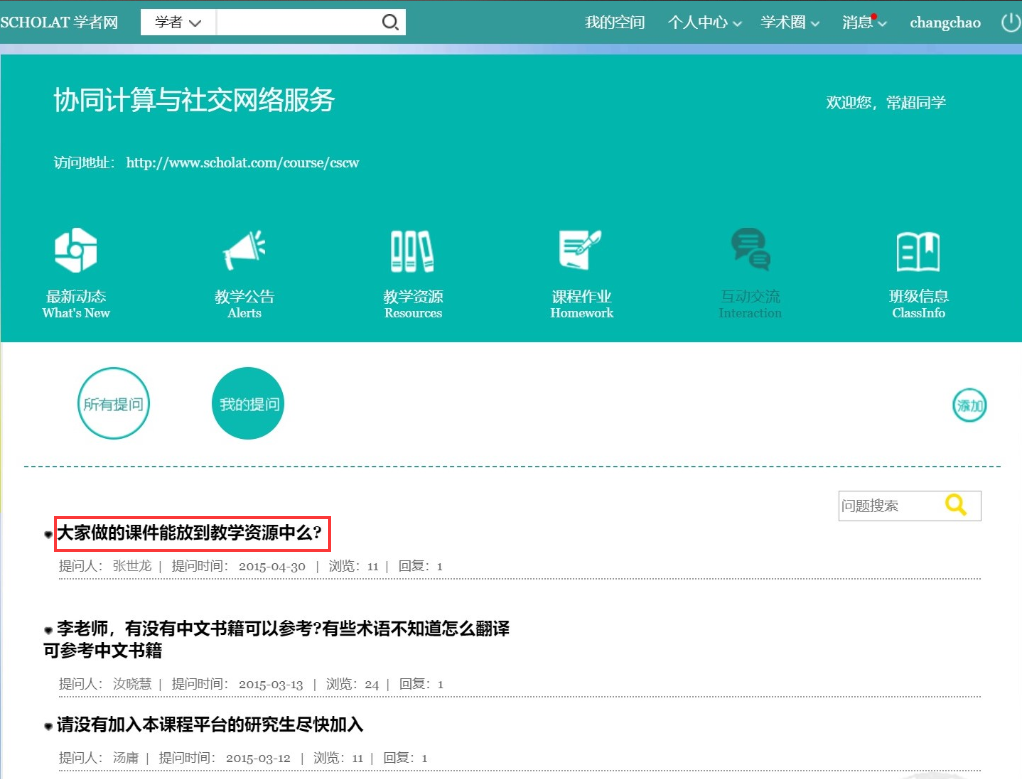
圖 3
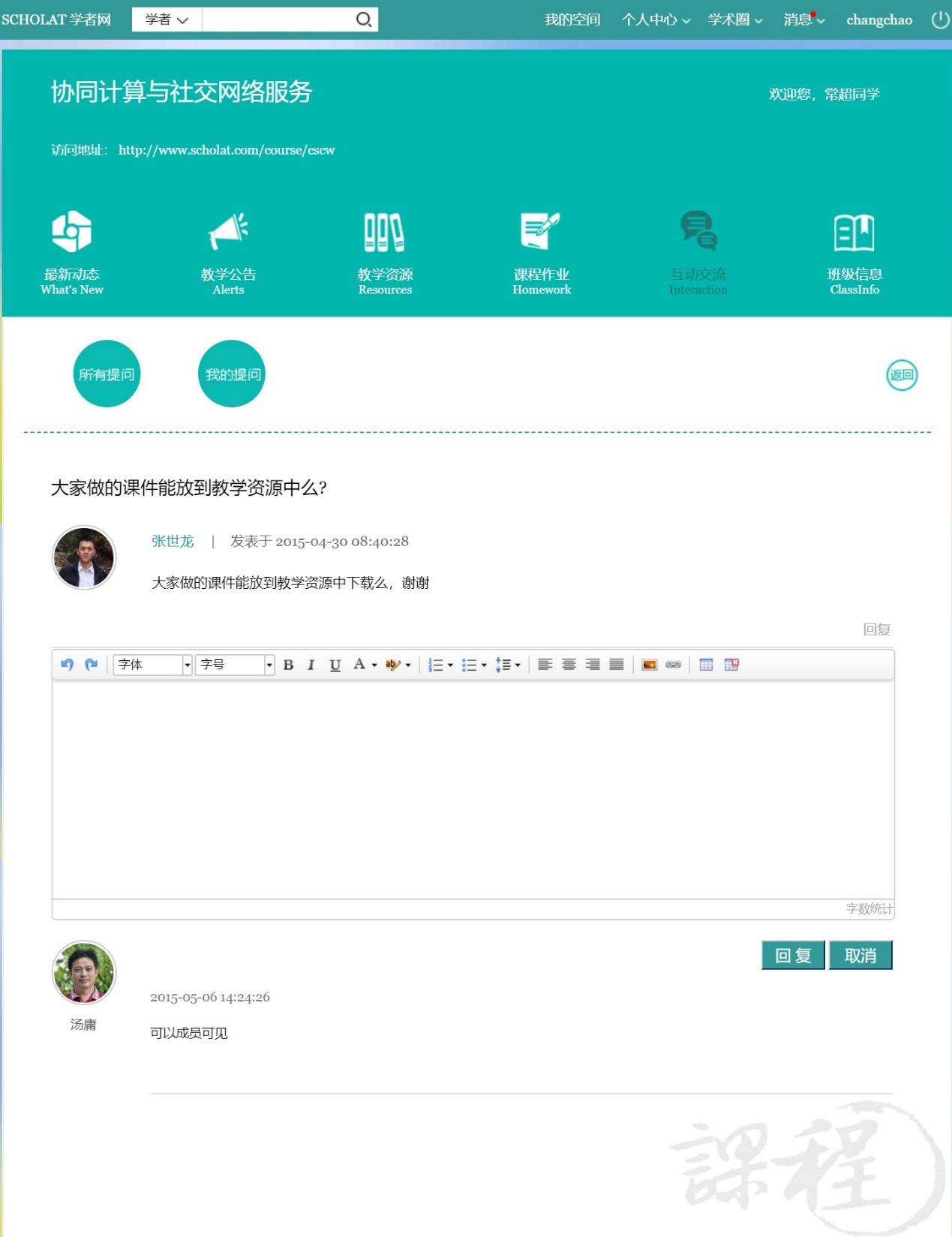
圖 4
如何創建學生考勤?
創建學生考勤的步驟如下,如下圖所示:
1、登錄學者網,進入該課程的教師后臺;
2、教師通過“后臺管理”—>“學生管理”,進入學生管理界面
3、點擊下面的班級考勤進入考勤界面,選擇“新建考勤”,開始考勤
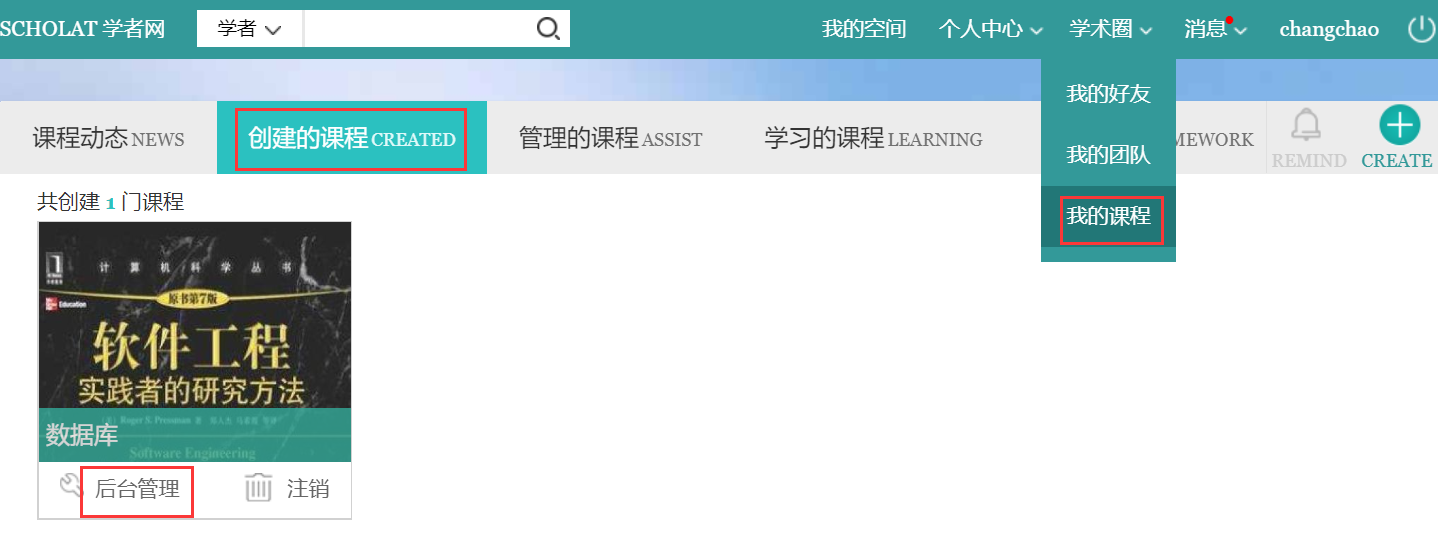
圖 1

圖 2
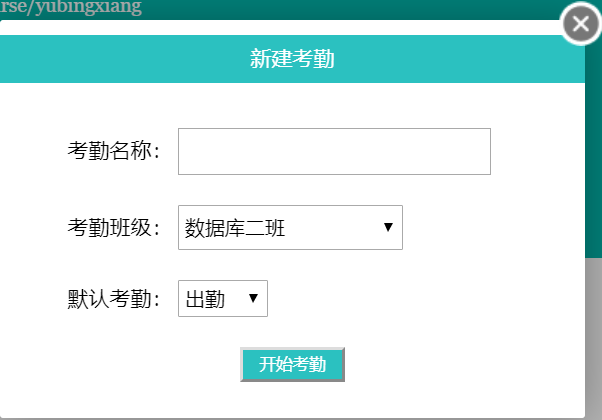
圖 3
如何下載學生作業?
下載學生作業的步驟如下,如下圖所示:
1、登錄學者網,進入該課程的教師后臺;
2、教師通過“后臺管理”—>“作業管理”,進入作業管理界面
3、在班級選擇旁邊的下拉框選擇要下載作業的班級,然后點擊下面操作面板中的下載按鈕,開始學生作業下載

如何在線查閱點評學生作業?
在線查閱點評學生作業的步驟如下,如下圖所示:
1、登錄學者網,進入該課程的教師后臺;
2、教師通過“后臺管理”—>“作業管理”,進入作業管理界面
3、在班級選擇旁邊的下拉框選擇要下載作業的班級,然后點擊下面操作面板中的查閱按鈕,進入查閱界面
4、選擇要點評的學生作業進行作業點評
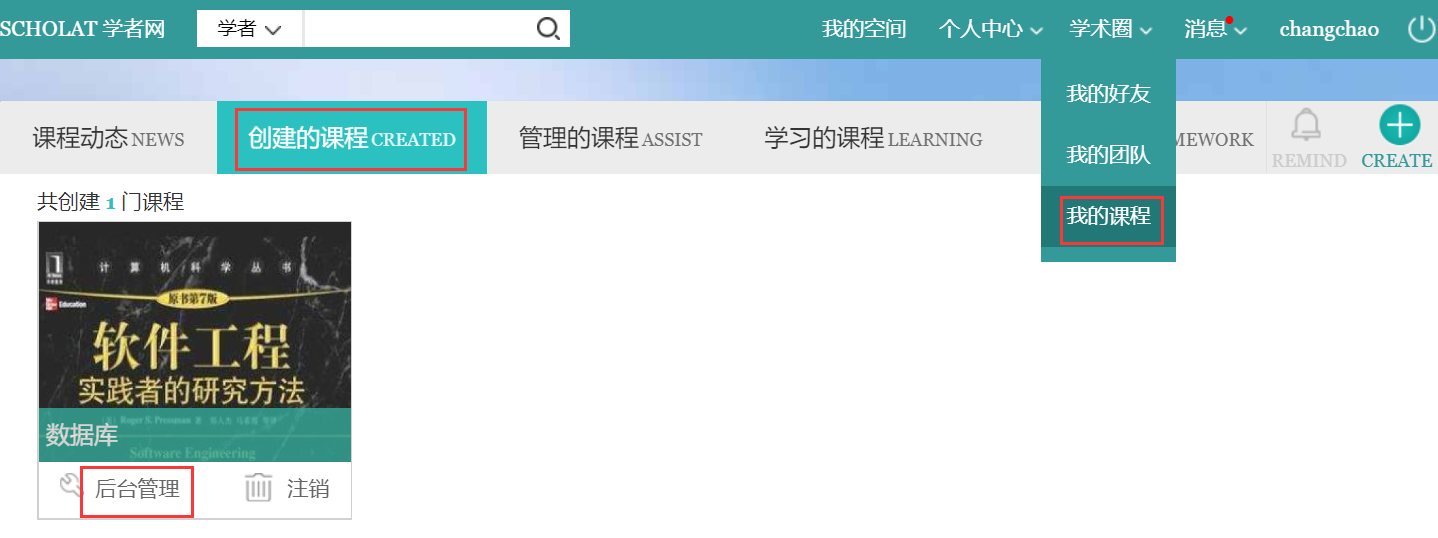
圖 1

圖 2

圖 3





